U盘启动设置|电脑设置bios从U盘启动教程
 2018/09/27
2018/09/27
 58
58
在需要用U盘为电脑重装系统的时候,就必须了解电脑怎么设置U盘启动。不过不少后不知道怎么设置bios从U盘启动。那么下面就让小编为大家带来电脑设置bios从U盘启动教程。
用户须知:
1、设置U盘启动分很多种:传统legacy机型设置、uefi新机型设置、uefi机型改legacy启动
2、由于电脑机型非常多,没办法一一列举,这边仅列举一部分设置方法,其他可参考相关教程的方法
3、uefi机型,如果制作的是uefi启动U盘,大部分机型不需要改BIOS,直接插入uefi启动U盘,通过快捷键选择uefi启动项即可
电脑设置bios从U盘启动教程:
1、在电脑上插入制作好的启动U盘,重启电脑时不停按F12或F11或Esc或F7等快捷键,下面是各种品牌主板、台式一体机的u启动热键一览表,可以在黑鲨装机大师中进行查看。根据不同的电脑品牌,选择对应的按键即可调出启动菜单选择界面;
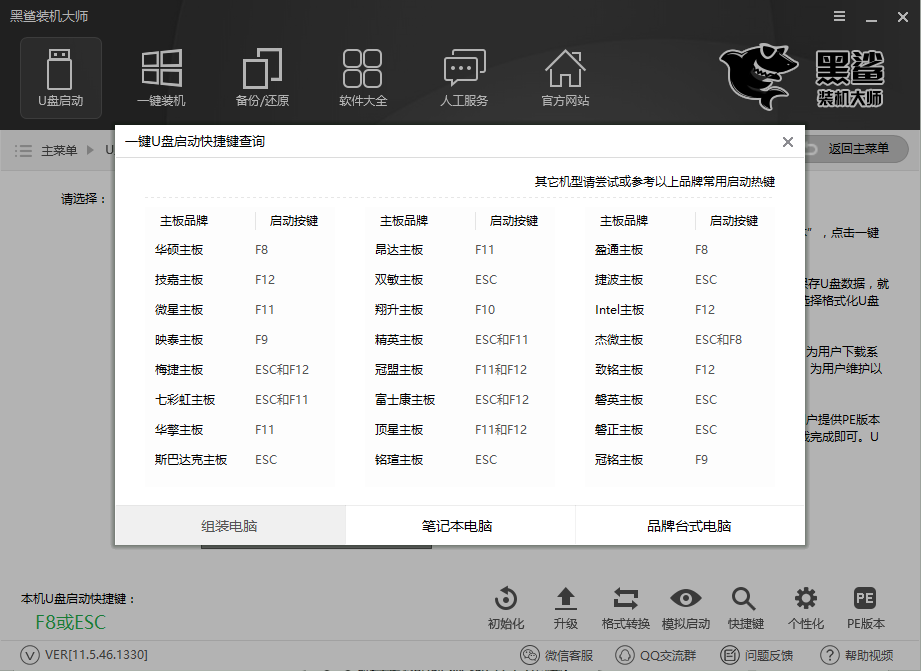
2、弹出启动菜单选择框,一般会显示USB字样或U盘的名称,比如Sandisk Cruzer Pop 1.26或KingstonDataTraveler G2 1.00或General UDisk 5.00或USB HDD选项都是U盘启动项,其中带UEFI的是UEFI启动,不带UEFI的是legacy启动,选择你需要的U盘选项后按回车键。如果要在uefi模式下装win8/win10,必须选择带UEFI的选项。
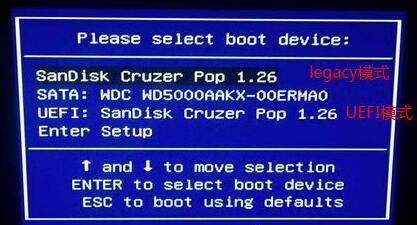
以上就是小编为大家带来的电脑设置bios从U盘启动教程。在进行U盘启动设置时,我们可以通过U盘启动快捷键来设置U盘启动。
上一篇: 电脑怎么重装系统?电脑一键重装win10系统方法介绍 下一篇: 无线网络开关怎么打开?笔记本无线网络开关打开方法
